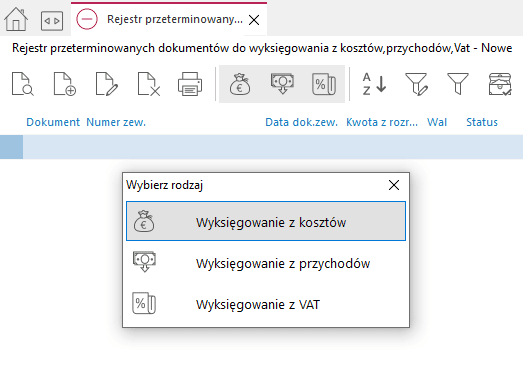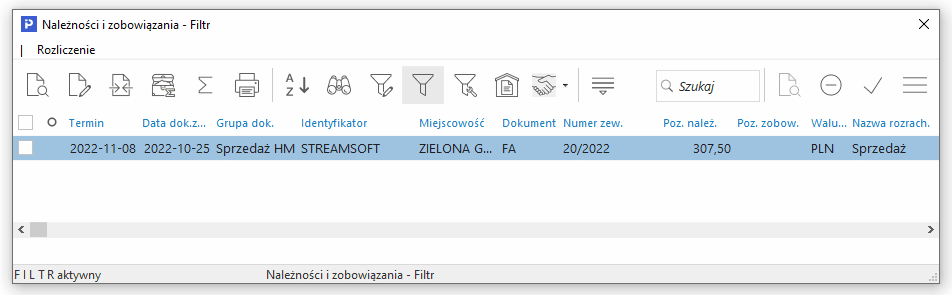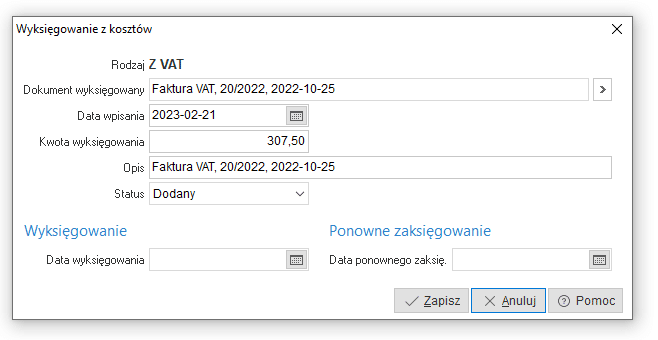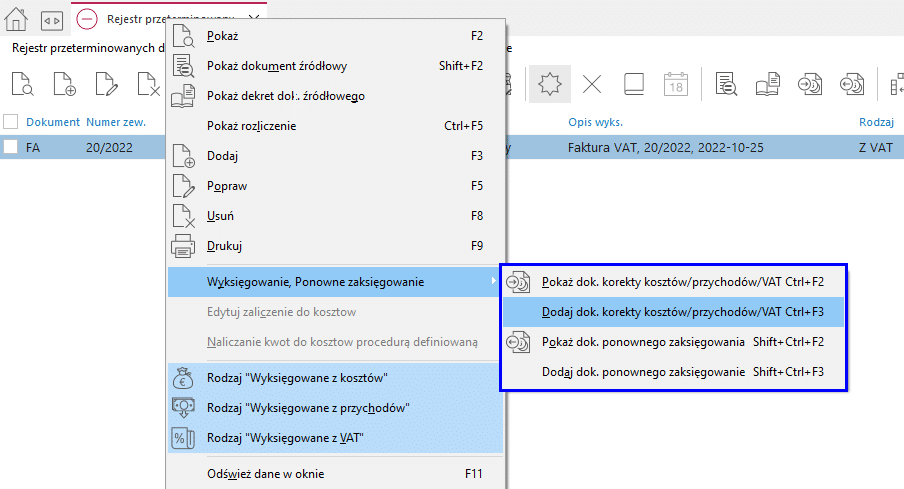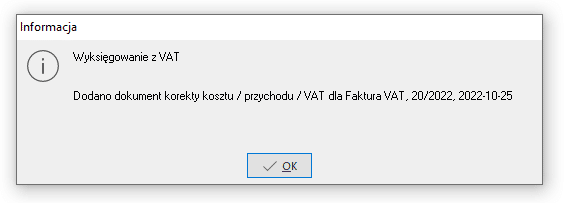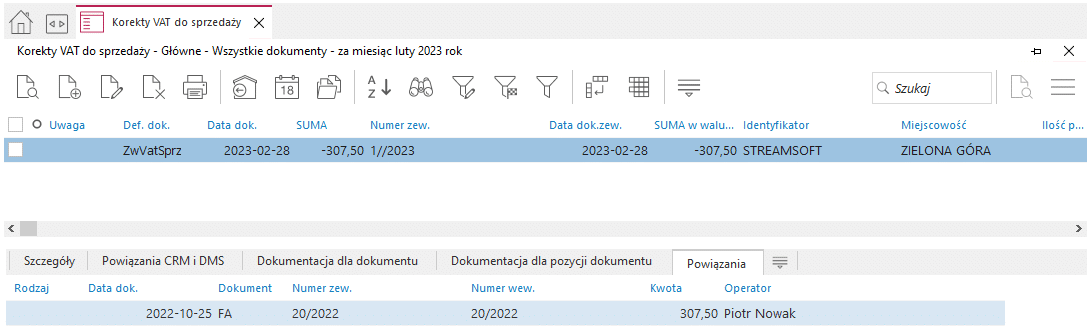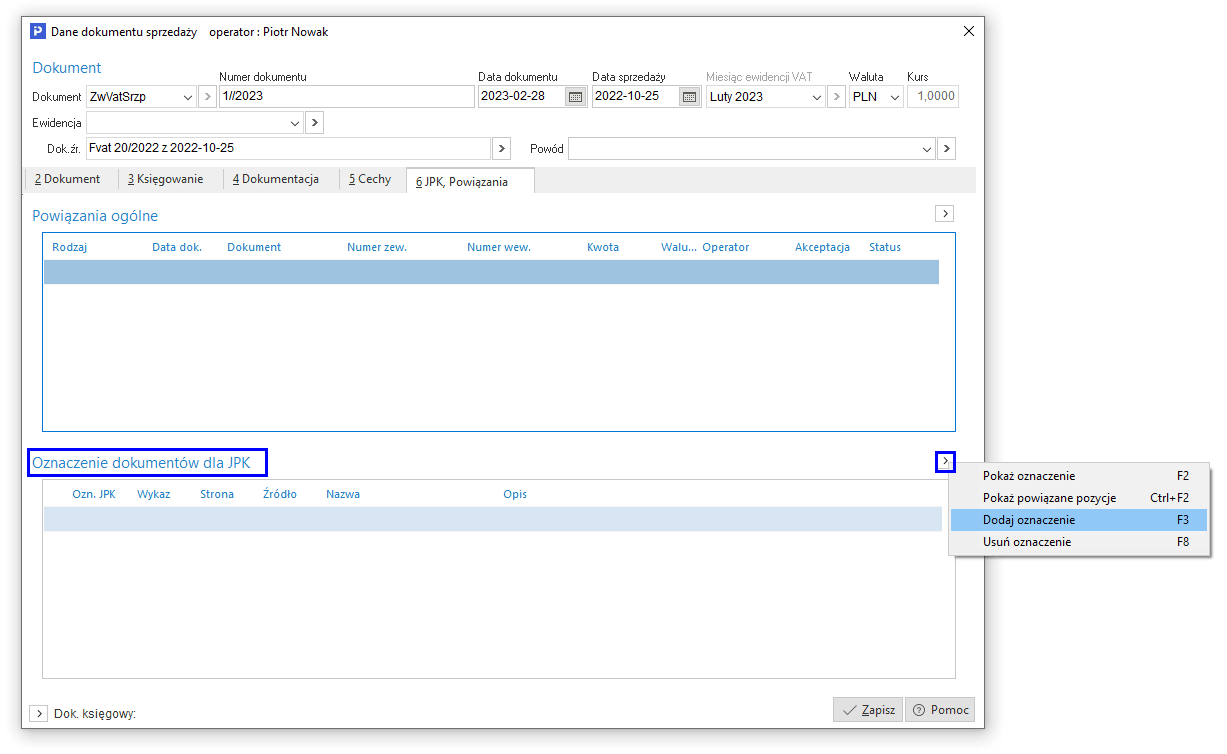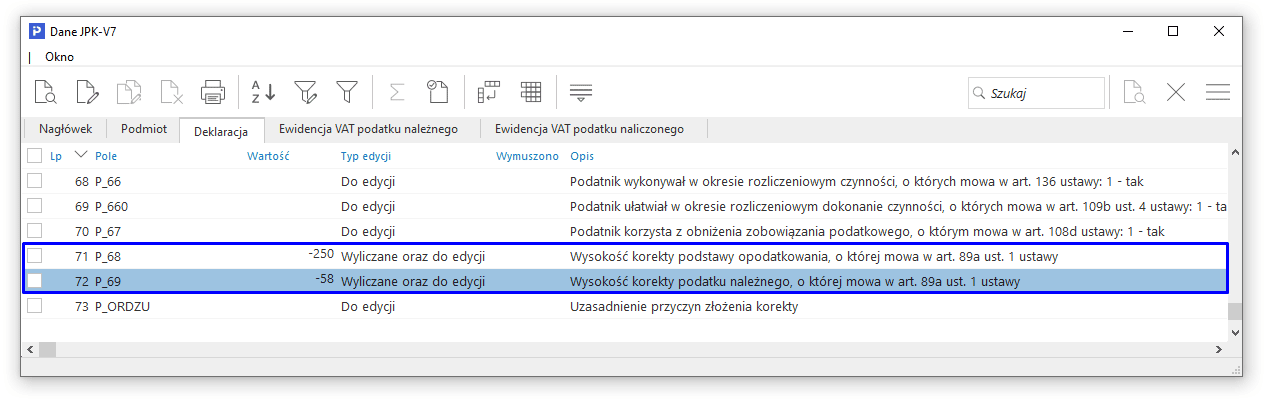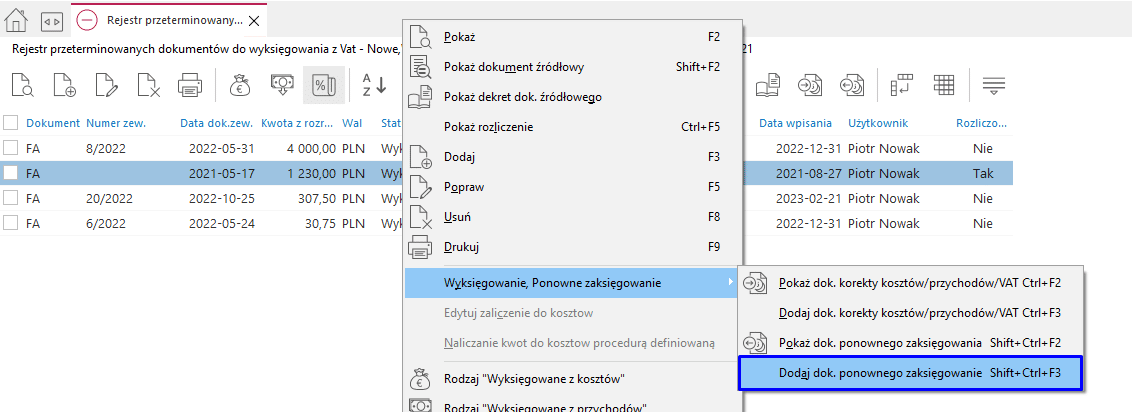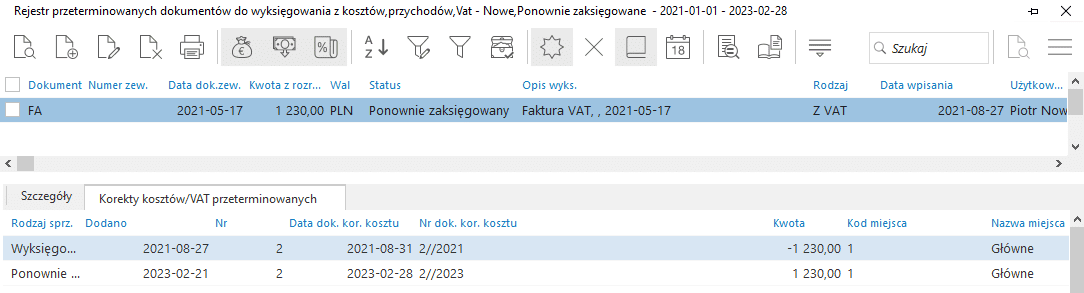Data aktualizacji: 21.02.2023
W związku z Rozporządzeniem Ministra Finansów, zmieniającym przepisy dotyczące sposobu rozliczania kosztów uzyskania przychodów w systemie Streamsoft Prestiż wprowadzono funkcjonalność kontroli kosztów, a także korygowania podstawy opodatkowania oraz podatku należnego w rejestrach VAT.
Opcja dostępna jest w module Finansowo-Księgowym w sekcji Dokumenty → Korekty → Wyksięgowanie przeterminowanych dokumentów. Podczas dodawania nowego dokumentu rozwinie się podmenu, w którym dostępne są opcje umożliwiające rejestrację wyksięgowania przeterminowanych dokumentów z kosztów lub z VAT.
Aby wyksięgować przeterminowane dokumenty, należy:
1. W menu Dokumenty → Wyksięgowanie przeterminowanych dokumentów → Dokumenty wyksięgowane z kosztów / z VAT wybrać na ikonę Dodaj.
2. Wybrać rodzaj wyksięgowania: z kosztów, z przychodów lub z VAT.
3. Wskazać przeterminowany dokument, a następnie na ikonę Wybierz i zamknij.
Dokumenty do wyksięgowania z kosztów dostępne są, jeżeli:
- termin zapłaty jest krótszy niż 60 dni, a w danym dniu upływa 30 dni od terminu zapłaty,
- termin zapłaty jest dłuższy niż 60 dni, a w danym dniu upływa 90 dni od daty zaliczenia w koszty (zaksięgowania).
Dokumenty do wyksięgowania z VAT dostępne są, jeżeli w danym dniu upływa 90 dni od terminu zapłaty.
4. Zostanie wyświetlone okno Wyksięgowanie kosztów, w którym system podpowie kwotę (użytkownik ma możliwość poprawienia jej) do wyksięgowania, zależną od wybranego dokumentu do wyksięgowania:
- kwota netto pozostała do rozliczenia dla wyksięgowania z kosztów,
- kwota brutto pozostała do rozliczenia dla wyksięgowania z VAT.
5. Zapisać za pomocą przycisku Zapisz.
6. Gdy dokument znajduje się w spisie, należy go wyksięgować, za pomocą opcji Dodaj dokument korekty kosztów/VAT, Wyksięgowanie, Ponowne zaksięgowanie dostępnej w menu podręcznym. Pozwoli ona automatycznie wystawić odpowiedni dokument wyksięgowania:
- Korekta kosztów odliczenie (KKoszOd) – dla kosztów
- Naliczenie VAT do zakupu (NVatZak) – dla VAT od dokumentów zakupu
- Zwrot VAT do sprzedaży (ZwVatSprz) – dla VAT od dokumentów sprzedaży
7. Po wyborze dokumentu wyksięgowania wyświetlony zostanie raport z danej operacji.
8. Powstały dokument widoczny jest w menu:
- Dla wyksięgowania z kosztów:
Dokumenty → Korekty → Wyksięgowanie przeterminowanych dokumentów → Korekty kosztów przeterminowanych z datą aktualną (gdy podczas wyksięgowywania w module Finanse i Księgowość ustawiony jest aktualny miesiąc) lub z datą ostatniego dnia miesiąca (gdy podczas wyksięgowywania wybrano inny miesiąc niż aktualny).
- Dla wyksięgowania z VAT:
Dokumenty → Korekty → Wyksięgowanie przeterminowanych dokumentów → Korekty VAT sprzedaży lub Korekty VAT zakupu.
9. W przypadku wyksięgowania z VAT celem poprawnego pobrania danych do JPK_V7 należy dodać oznaczenia dokumentów.
Na zakładce 6 JPK, Powiązania należy ręcznie wskazać oznaczenie ze słownika – Korekta podstawy opodatkowania oraz podatku należnego, o której mowa w art. 89a ust. 1 i 4 ustawy.
Po wskazaniu oznaczenia wartości dokumentu zostaną pobrane do deklaracji JPK_V7, do pól P_68 i P_69:
10. Po wystawieniu dokumentu w oknie Rejestr przeterminowanych dokumentów do wyksięgowania z kosztów / z VAT pozycja zmieni swój status na Wyksięgowany, a użytkownik może dodatkowo w szczegółach okna na zakładce Korekty kosztów / VAT przeterminowanych, podejrzeć powiązany dokument.
11. Wystawione dokumenty w opcjach Korekty kosztów przeterminowanych lub Korekty VAT, należy zadekretować na odpowiednie konta w celu pomniejszenia kosztów. W definicjach dekretów istnieje możliwość zdefiniowania odpowiedniego dekretu.
Gdy wyksięgowany dokument zostanie spłacony, w oknie Rejestr przeterminowanych dokumentów do wyksięgowania z kosztów / z VAT w kolumnie Rozliczono pojawi się wartość Tak. W celu szybkiego podglądu spłaconych dokumentów należy wybrać filtr Pokaż tylko zapłacone.
Do zaksięgowania w koszty/włączenia do VAT dokumentu spłaconego służy opcja Dodaj dok. ponownego zaksięgowania znajdującą się w menu kontekstowym Wyksięgowanie, Ponowne zaksięgowanie.
Opcja działa analogicznie jak dodanie dokumentu korekty, wystawiając dokumenty przeciwne:
- Korekta kosztów naliczenie (KKoszNa) – dla kosztów
- Zwrot VAT do zakupu (ZwVatZak) – dla VAT od dokumentów zakupu
- Naliczenie VAT do sprzedaży (NVatSprz) – dla VAT od dokumentów sprzedaży.
Powstały dokument kosztowy analogicznie pojawia się w oknie: Korekty VAT sprzedaż, Korekty VAT zakup lub zakup, Korekty kosztów przeterminowanych z datą aktualną (gdy w module Finanse i Księgowość ustawiony jest aktualny miesiąc) lub z datą ostatniego dnia miesiąca (gdy wybrano inny miesiąc niż aktualny). Po wystawieniu takiego dokumentu w oknie Rejestr przeterminowanych dokumentów do wyksięgowania z kosztów, przychodów, Vat pozycja zmieni swój status na Ponownie zaksięgowany, a powiązany dokument jest dostępny do podglądu w szczegółach okna, na zakładce Korekty kosztów / VAT przeterminowanych.
Wystawione dokumenty korekt należy zadekretować na odpowiednie konta.